نحوه درج متن در ورد
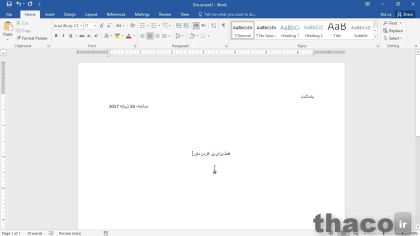
در این درس نحوه وارد کردن صحیح متون در موقعیتهای دلخواه سند ورد آموزش داده شده است و در ادامه دانشجویان با نحوه ویرایش و جایگزینی متون با موارد دلخواه آشنا میشوند.
فهرست مطالب آموزش
وارد کردن متن در ورد
مایکروسافت ورد یک نرم افزار پردازش متن است، بنابراین واضح است که شما قرار است با کلمات و متن کار کنید. خب در این chapter بیشتر بر روی متن تمرکز میکنیم، بهتر است با وارد کردن یک متن ساده شروع کنیم. اگر میخواهید از همین متن آماده استفاده کنید پس در نظر داشته باشید که ما با فایل lh press release0201 کار خواهیم کرد.
اما در این فیلم آموزشی قرار است که با یک new blank document یعنی یک سند خالی جدید کار را شروع کنیم. قصد دارم چند تا لِم و ترفند را به شما نشان بدهم.
فعلاً به تب File بروید، گزینه new را انتخاب کنید، و روی blank document کلیک کنید.
خب آمادهایم که تایپ را در یک سند خالی شروع کنیم.
در بالا صفحه سمت راست مکاننما را در حال چشمک زدن میبینید. یعنی چی؟ یعنی دارد فریاد میزند من الان آمادهام برای تایپ.
اجازه دهید چیزی را تایپ کنم، مثلاً کلمه یادداشت را و بعد هم دکمه اینتر را میزنم. مشکلی که نیست.
تایپ در مرکز، چپ یا راست سند Word
حالا اگر بخواهید چیزی را در مرکز صفحه در اینجا تایپ کنید چی؟
همینطور که اشارهگر ماوس را روی صفحه میچرخانید، آنرا به شکل یک i باریک میبینید که با یک علامت کوچکتر از متن یا text alignment را نشان شما میدهد.
وقتی اشارهگر را به نیمه چپ صفحه میآوریم text alignment یا تراز متن را در کنار آن به صورت چپ چین میبینید.
همینطور که به وسط صفحه میآیم مدل تراز ما به وسط چین تغییر میکند، و زمانی که به نیمه راست صفحه میرسیم، تبدیل به راستچین میشود.
فرض کنید که من بخواهم در این بالا سمت چپ تاریخ را داشته باشم.
برای اینکار میتوانستم از روشهای قدیمی استفاده کنیم، یعنی با چند بار کلید tab یا کلید space را بزنم تا به این موقعیت از صفحه برسم که البته این روش اشتباه است. روش بهتر این است که بیایم به سمت چپه صفحه و وقتی آیکن کوچک چپ چین را در کنار اشارهگر دیدم، دابل کلیک همینجا کنم.
میبینید که آماده است که یک چیزی در اینجا تایپ کنم، مثلاً تاریخ امروز را تایپ میکنم دوشنبه و میبینید که تاریخ جاری به صورت tip یا یک پاپ آپ کوچک به ما نشان داده میشود.
میتوانم اینتر را بزنم تا تاریخ را اینجا بنویسد، آن هم به صورت چپ چین.
من دوباره اینتر را میزنم، هر چیز دیگری که تایپ کنم باز هم راست چین است.
مگر اینکه به سمت وسط یا چپ تصویر بروم و دابل کلیک کنم و بعد تایپ را شروع کنم.
اجازه بدهید الان بروم به این وسطها و یک جایی دابل کلیک کنم.
میبینید که مکاننما چشمک میزند و منتظر است تا شما چیزی را تایپ کنید.
پس اگر چیزی تایپ کنم مثلاً تایپ میکنم، فقط برای پر کردن متن میبینید که این متن در وسط صفحه قرار میگیرد. البته منظور از وسط هم وسط نسبت به چپ و راست است.
من میروم به اینجا، در سمت راست صفحه و یک جایی دابل کلیک میکنم تا شروع کنم به تایپ کردن.
فرقی نمیکند، در واقع فقط کافی است که یک جای خالی از همین صفحه یا در یک صفحه دیگه هم دابل کلیک و شروع به تایپ کنم. این ویژگی که الان دیدیم خیلی خوب است و خیلیها از آن اطلاع ندارند.
ویرایش و جایگزینی متون در فایل مایکروسافت ورد
برویم به تب file و سند را با کلیک بر روی گزینه CLOSE ببندیم.
نیازی به ذخیره سند نداریم.
گزینه don’t save را انتخاب کنید، اوکی، برگشتیم به همان سندی که از قبل با عنوان the Landon Hotel باز بود،
یعنی lh press release.
مسلماً اگر بخواهیم در این سند چیزی تایپ کنم، کافی است هر جایی که مد نظر من است، کلیک کنم.
برای مثال، میتوانم چیزهای دیگری را در عنوان سند جاناتان پرفینتون اضافه کنم، مثلاً در سمت راست president بعد از t کلیک کرده و شروع به تایپ میکنم. and managing director به این شکل.
خب به طور خودکار وقتی شما جایی در لابهلای کلمات یک متن کلیک میکنید و تایپ میکنید، چیزی که تایپ میکنید در آنجا درج میشود و مابقی متن هل داده میشود.
تا جا برای تایپ باز شود به عبارت دیگر، چیزی که تایپ میکنید به طور پیشفرض جایگزین متن موجود نمیشود.
اگر میخواهید جایگزین شود، باید آن متنی را که میخواهید چیز دیگری به جای آن بنویسید، اول انتخاب کنید و در حالتی که آن قسمت انتخابی هایلایت بنظر میرسد، شروع کنید به تایپ کردن.
مثلاً به نظر من این باید همان north باشد.
پس دابل کلیک میکنم روی south تا انتخاب شود و north را تایپ میکنم.
میبینید که بجای کلمه south، کلمه north جایگزین شد.
خب؛ پس وقتی میخواهید متنی را درج کنید، در یک سند خالی اشارهگر چشمک میزند و منتظر است تا شما تایپ کنید. اما همانطور که یاد گرفتید خود شما هم هر جایی از صفحه که بخواهید میتوانید دابل کلیک کنید و همانجا تایپ را شروع کنید.
در ضمن اگر سند شما، سند خالی نباشد میتوانید میانه یک متن موجود هم متنی را درج کنید، البته؛ بدون اینکه متن قبلی شما از بین برود و متن جدید جایگزین آن شود. حالا اگر بخواهیم متنی را انتخاب کنیم، میتوانیم در ابتدا آن قسمت از متن کلیک کنیم و درگ کنیم تا انتها آن، تا انتخاب شود یا دابل کلیک کنیم روی یک کلمه تا انتخاب شود. آپشنهای زیاد دیگری هم برای انتخاب متن وجود دارد که در فیلمهای آموزشی بعدی با آنها کار میکنیم.